Создать бесплатную виртуальную машину Windows в Azure
Виртуальная машина может быть файлом, обычно называемым изображением, который ведет себя как реальный компьютер. Верхний пользователь имеет такой же опыт работы на виртуальной машине, как и на выделенном оборудовании. Но в облачной виртуальной машине - это образ операционной системы, работающий на сервере, мы можем использовать облачную виртуальную машину разными способами - для разработки, тестовых серверов, веб-серверов с низким трафиком, баз данных, микросервисов и базовых вычислений.
Ниже приведены шаги по созданию и развертыванию виртуальной машины Windows в Microsoft Azure:
Шаг 1. Войдите в свою учетную запись Microsoft Azure.
Шаг 2: Теперь найдите бесплатные услуги в заданной строке поиска.
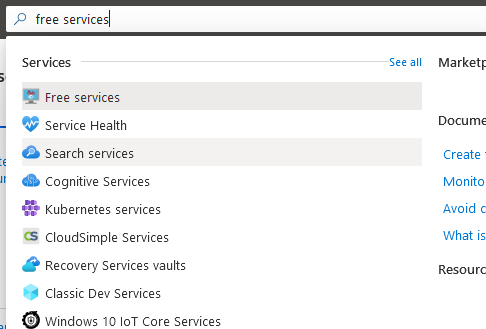
Бесплатные услуги
Шаг 3. Выберите параметр «Создать» в разделе «Виртуальная машина Windows», чтобы создать виртуальную машину Windows.
Шаг 4: Затем добавьте следующие данные в соответствии с вашими требованиями:
- Введите имя виртуальной машины в текстовое поле Имя виртуальной машины.
- Выберите ближайший или наиболее подходящий регион.
- Выберите образ Windows Machine, который вы хотите использовать. Здесь используется Windows server 2012 - Gen 1.
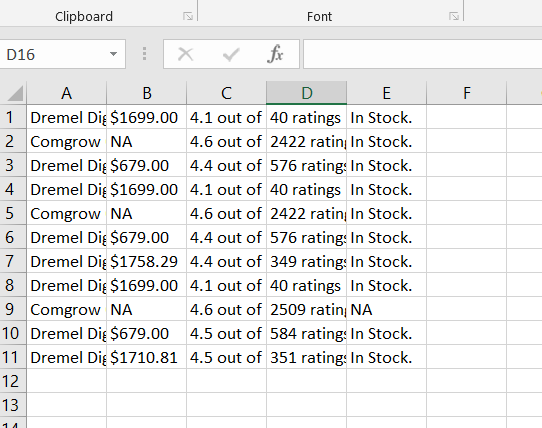 Типы доступных изображений
Типы доступных изображений- Выберите доступный размер в Windows VM (1vcpu, 1gib памяти).
- Выберите тип аутентификации по своему усмотрению.
- Введите имя пользователя и пароль
- Выберите разрешенные порты (SSH {22}, HTTP {80}, HTTPS {443}, RDP {3389})
- Добавьте теги в соответствии с вашими требованиями
Шаг 5: Нажмите кнопку «Обзор + создание», затем нажмите «Создать», чтобы начать развертывание.
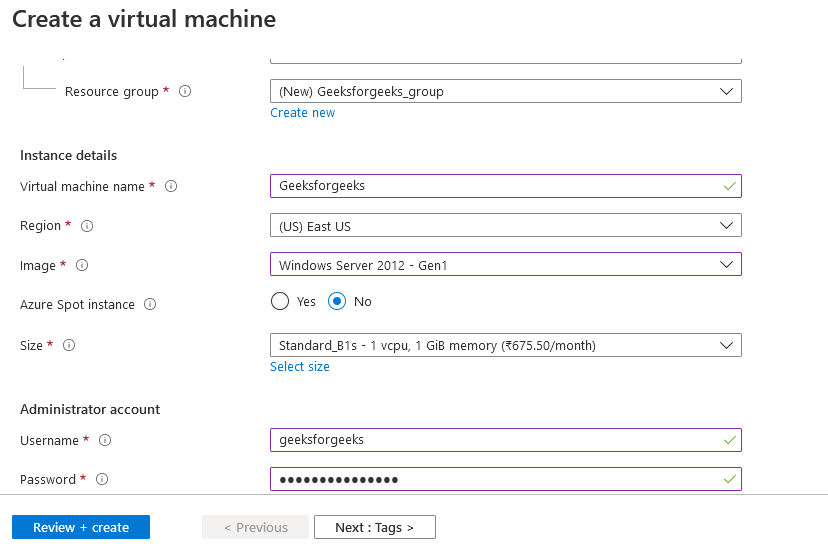
Обзор + создание
Шаг 6: После завершения развертывания перейдите в раздел виртуальной машины на вновь созданной виртуальной машине, чтобы подключить виртуальную машину к вашей локальной машине.
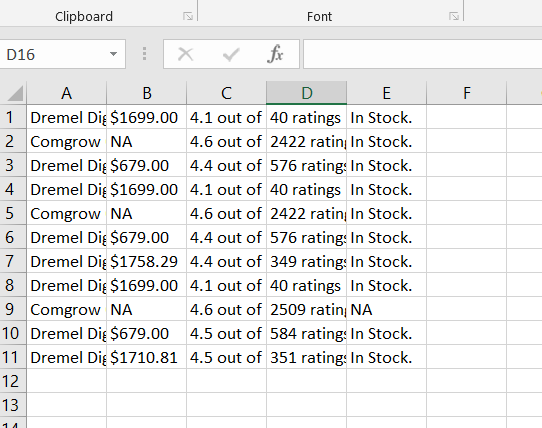
Виртуальная машина
Шаг 7: Затем откройте меню «Пуск» и найдите «Подключение к удаленному рабочему столу», запустите приложение «Подключение к удаленному рабочему столу».
Шаг 8: Введите общедоступный IP-адрес и имя пользователя вашей виртуальной машины Windows и нажмите «Подключиться».
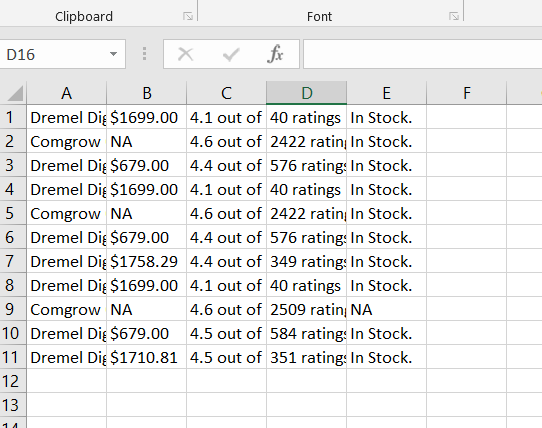
Соединять
Шаг 9: Введите пароль для доступа к вашей виртуальной машине Windows.
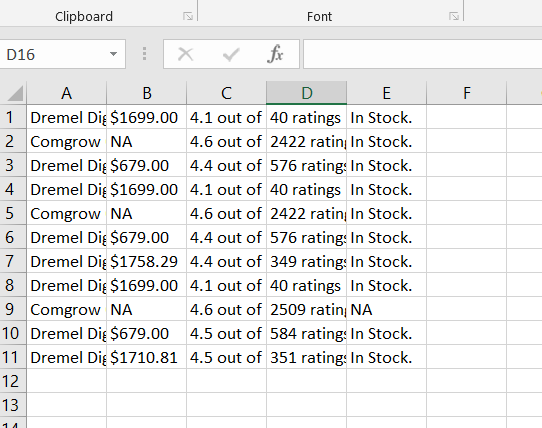
Пароль
Шаг 10: Подключитесь и используйте бесплатную виртуальную машину Windows.
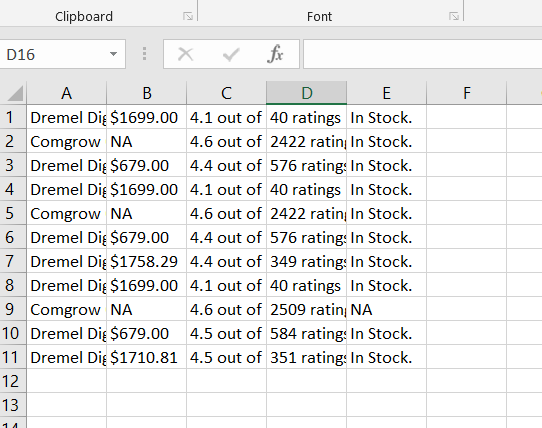
Связаны